win10的任务栏不见如何办|win10还原显示任务栏的方法?
近期有位用户遇到了一件烦心事,win10电脑的任务栏莫名其妙的消失不见了,明明前一天还是正常在屏幕下面,隔天就不见了,这种情况你们该如何去解决呢?其实这个问题是win10系统本身存在的漏洞问题,至今绿色都没有彻底处理只能用户手动解决了,不过没事,主编告诉你如何来还原win10的任务栏。
推选:已激活的win10专业版64位
还原win10任务栏办法:
1、首先检查确定一下是不是您的任务栏自动隐藏了,鼠标右击屏幕最下方,如果任务栏会出来的话就证明是被自动隐藏了,只要右击任务栏选择属性;如图所示:
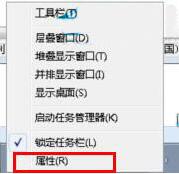
2、然后在弹出来的属性框中的“任务栏”选项卡下,将“自动隐藏任务栏”前面的勾去掉,点击确定按钮即可;如图所示:
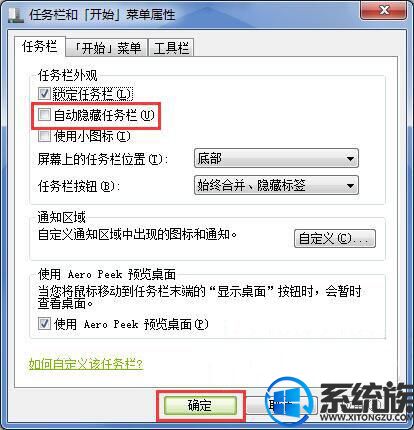
3、如果不是上面的情况的话,首先在键盘按下“ctrl+shift+EsC”组合键打开任务管理器,然后点击上方的“文件-新建任务”;如图所示:
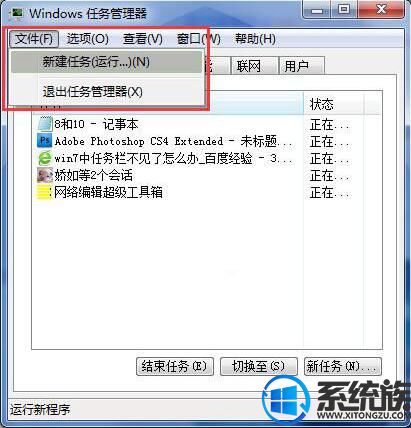
4、然后弹出来的创建新任务框中输入“explorer.exe”,然后点击确定,是不是发现任务栏出现了呢。如图所示:
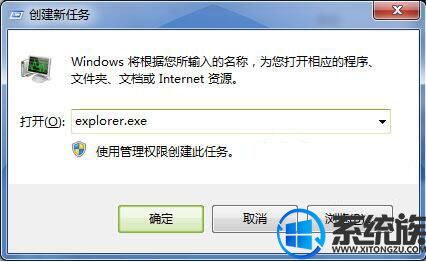
按本篇的办法去操作完,大家就还原win10上任务栏了,大家都看懂了吗?还有用户在使用win10过程中出现这种情况的,可以用主编的办法去处理。

 当前位置:
当前位置: